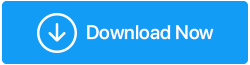Windows 11/10でmsvcr110.dllが見つからないためにアプリが開かない場合はどうすればよいですか?
公開: 2022-01-01Windows 11コンピューターにゲームやプログラムをインストールしようとして、インストールできなかったことがありますか? 「MSVCR110.dllが見つからないため、プログラムを起動できません…」などのエラーが画面に点滅しました。 あなたは一人ではありません、そして私たちはこれを修正する使命を帯びています。
msvcr110.dllまたは同様のバリアントはいつ発生しますか?
まず、msvcr.dllファイルはMicrosoftのVisual C ++の一部です。 プログラムまたはゲームのいずれかがこのファイルを見逃している場合、エラーメッセージが画面にポップアップ表示されます。 そして、1つだけでなく、いくつかの形式で–
1つの問題、いくつかの面–
msvcr110.dllエラーは、いくつかの異なる方法で表示される可能性があります。 わずかに異なるバリエーションでエラーが表示される場合がありますが、以下の解決策は、これらすべてのバリエーションで多かれ少なかれ機能します。 あなたがあなたの問題をうまく関連付けることができるように、以下のmsvcr110.dllに関するエラーメッセージのいくつかに言及しています–
- msvcr110.dllがコンピュータにないため、プログラムを開始できません。
- [PATH] \ msvcr110.dllが見つかりません
- msvcr110.dllが見つからなかったため、このアプリケーションを起動できませんでした。 アプリケーションを再インストールすると、この問題が解決する場合があります。
- dllが見つかりません
- [アプリケーション名]を起動できません。 必要なコンポーネントがありません:msvcr110.dll。 [アプリケーション名]を再インストールしてください。
- コンピュータにMSVCR100.dllがないため、プログラムを起動できません。 この問題を解決するには、プログラムを再インストールするか、ウイルス対策/ WindowsDefenderソフトウェアを無効にしてみてください。
解決策があなたのバリエーションのためにうまくいったかどうか、以下のコメントで言及してください。 彼らがそうしなかった場合、あなたが問題を解決する別の修正を試みた場合は、私たちに知らせてください。
また読む:修正方法– WindowsDefenderが更新されない
msvcr10.dllに取り組むにはどうすればよいですか?
目次目
- 1. Windows 11は更新されていますか?
- 2.msvcr110.dllをインストールします
- 3.プログラムを再インストールします
- 4. Visual C ++再頒布可能パッケージを再インストールします
- 5.アンチウイルスを無効にする
フォームは重要ではありません。このエラーが発生した場合でも、心配する必要はありません。 それは非常に解決可能であり、以下の方法と手段を使用して、面倒なことなく問題を修正できるはずです。
1. Windows 11は更新されていますか?
なぜ私もする必要があるのでしょうか? 結局のところ、私は最新のWindows11を持っていますね。 まず、MicrosoftはWindowsの新しいバージョンごとに定期的な更新を公開しており、Windows11も例外ではありません。 これらの更新は、脆弱性にパッチを適用し、問題を引き起こしている可能性のある欠落ファイルをフェッチするのに役立ちます。 また、これらの更新は、機能の観点からも非常に重要です。 更新が非常に重要である理由がわかったので、その方法を次に示します。
- Windows + Iを押して、 [設定]を開きます
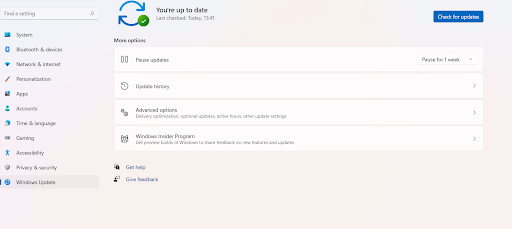
- 左側から、最後のオプションであるWindowsUpdateをクリックします。
- 右側にある[更新を確認]をクリックします
- ある場合は、ダウンロードしてインストールします
以前は開かなかった目的のアプリケーションを開くことができるかどうかを確認し、「MSVCR110.dllが見つかりません」というエラーメッセージを点滅させます。
2.msvcr110.dllをインストールします
多くの場合、エラー自体は、msvcr.dllが見つからないという理由だけでアプリケーションを起動できなかったことを示しています。 それで、それが言うようにして、前述のmsvcr110.dllファイルをインストールしてください。 しかし、どこから? オンライン! msvcr110.dllをダウンロードできるWebサイトがいくつかあります。 たとえば、 DLL-FILES.COMは、ファイルを取得できる場所です。 それで、
- dllをコピーして検索バーに貼り付けます

- [ DLLファイルの検索]ボタンをクリックします
- 下にスクロールして、記載されているdllファイルのリストから正しいdllファイルを見つけます。 下のスクリーンショットからわかるように、ファイルは黒でマークされています
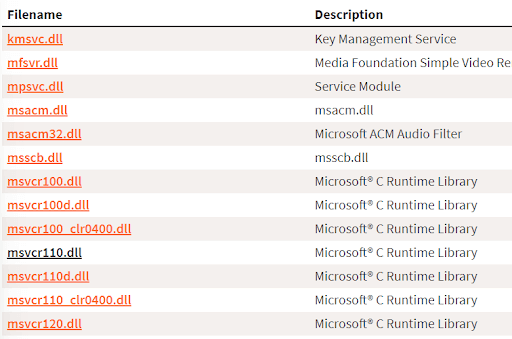
- 64ビットアーキテクチャと互換性のあるファイルを選択してダウンロードします
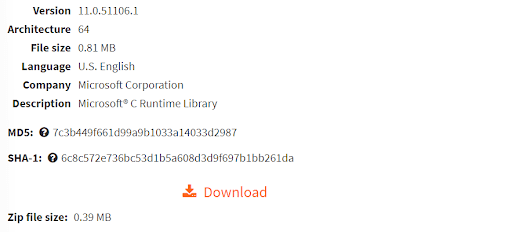
- このファイルを実行すれば、準備は万端です。
また、ほとんどのユーザーはこの方法を使用して問題を解決できたと報告されていますが、問題が解決しない場合は、以下に示す他の方法を試すことができます。
3.プログラムを再インストールします
選択したゲームまたはプログラムのインストールが、本来のように行われなかった可能性があります。 そのため、DLLファイルが破損しました。 この問題に対処するには、2つの方法があります。
仕方。 No.1 –SFCスキャンを実行する
SFCスキャンは、破損したシステムファイルの修正に役立ちますが。 ただし、この場合も薬効があることがわかるかもしれません。 したがって、SFCスキャンを除外するべきではありません–

- 検索で「 cmd 」と入力します
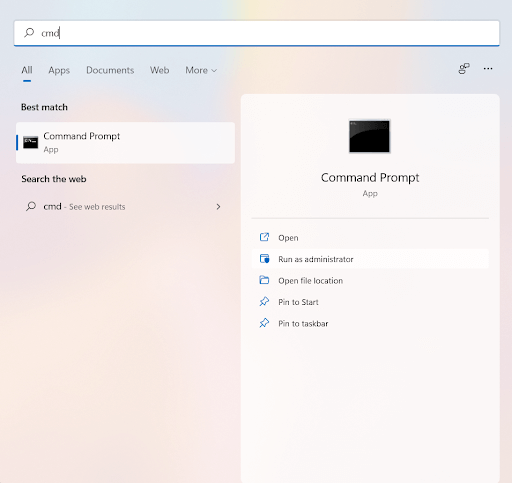
- 右側から[管理者として実行]を選択します
- コマンドプロンプトウィンドウが開いたら、次のように入力します–
Sfc / scannow
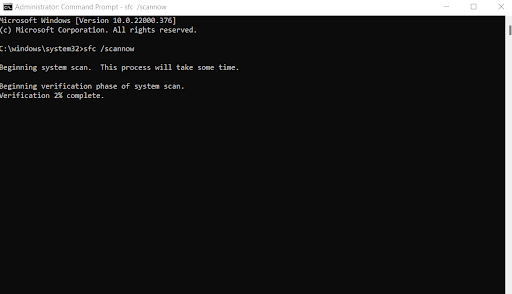
- Enterキーを押します
問題がうまく解決され、それ以外の場合は、次の方法を試すことができます–
仕方。 No.2 –ゲームまたはアプリのアンインストールと再インストール
次の方法は、最初にアプリを完全かつきちんとアンインストールしてから、再インストールすることです。 以前に確認済みの発行元からインストールしたことがない場合は、今すぐインストールすることをお勧めします。
また読む:ファイルが安全にダウンロードできることを確認する方法
4. Visual C ++再頒布可能パッケージを再インストールします
このブログで前述したように、プログラムにMicrosoft Visual C ++再頒布可能パッケージが必要なため、エラーが発生した可能性があります。 おそらく、既存のVisual C ++再頒布可能パッケージが破損しています。 したがって、MicrosoftのWebサイトにアクセスし、下にスクロールして、.exeファイルをダウンロードして実行します。 すなわち -
- オレンジ色のダウンロードボタンをクリックします
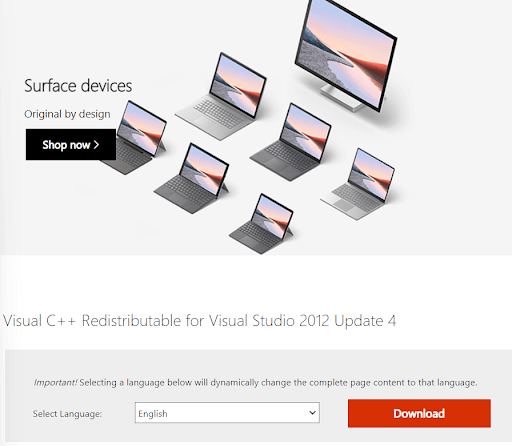
- 下のスクリーンショットのように、ファイル名の横にあるチェックボックスをクリックして、3つのファイルすべてを選択します
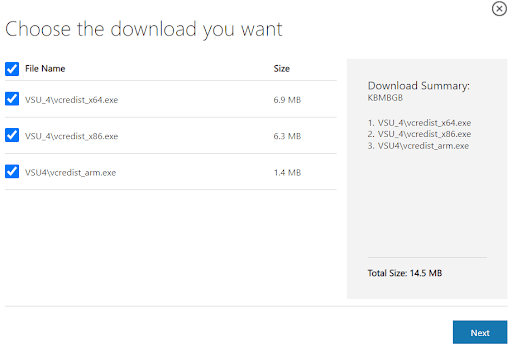
- [次へ]をクリックします
- ダウンロードした.exeファイルを実行します
5.アンチウイルスを無効にする
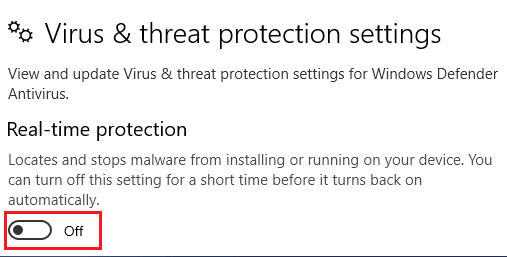
このエラーメッセージを検討してください–
コンピュータにMSVCR100.dllがないため、プログラムを起動できません。 この問題を解決するには、プログラムを再インストールするか、ウイルス対策/ WindowsDefenderソフトウェアを無効にしてみてください。
アプリをアンインストールして再インストールしても、それでもエラーが続く場合、特に上記のエラーが続く場合は、現在のウイルス対策を無効にしてみてください。 ただし、悪意のある脅威がコンピュータを混乱させないように、少なくとも1つのアンチウイルスを有効にしておくことをお勧めします。 Windows Defenderを無効にする方法については、すでに詳細なガイドがあります。 ただし、Windows11の有能なセキュリティソリューションであるWindowsDefenderを無効にする場合は、無効にしたアンチウイルスを別の効率的で強力なアンチウイルスに置き換えてください。
ボーナスのヒント–
コンピューターで差し迫った問題については、Advanced SystemOptimizerなどのツールを使用できます。 それに直面するので、多くの場合、手動で問題を修正する忍耐力がなく、間違った対策に遭遇してコンピューターを危険にさらすこともできません。 Advanced System Optimizerを使用する手順は次のとおりです–
1. Windows11コンピューターにAdvancedSystem Optimizerをダウンロード、インストール、実行します
2.左側のペインで、[ Smart PCCare ]をクリックします。
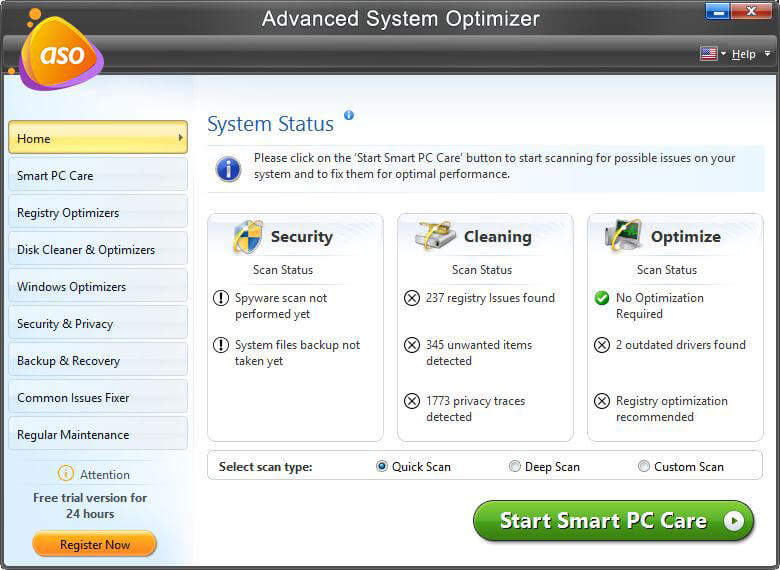
3.右側から、スキャンタイプを選択します
4. [スマートPCケアの開始]をクリックします
それでは何が起こりますか?
緑色の[SmartPC Careの開始]ボタンをクリックすると、モジュールはPCをスキャンしてさまざまな問題を検出します。 また、下のスクリーンショットにあるような問題が発生した場合は、それらすべてを登録します。 最終的には、右下にある青色の[最適化]ボタンをクリックして、リストされているすべての問題をワンクリックで修正できます。
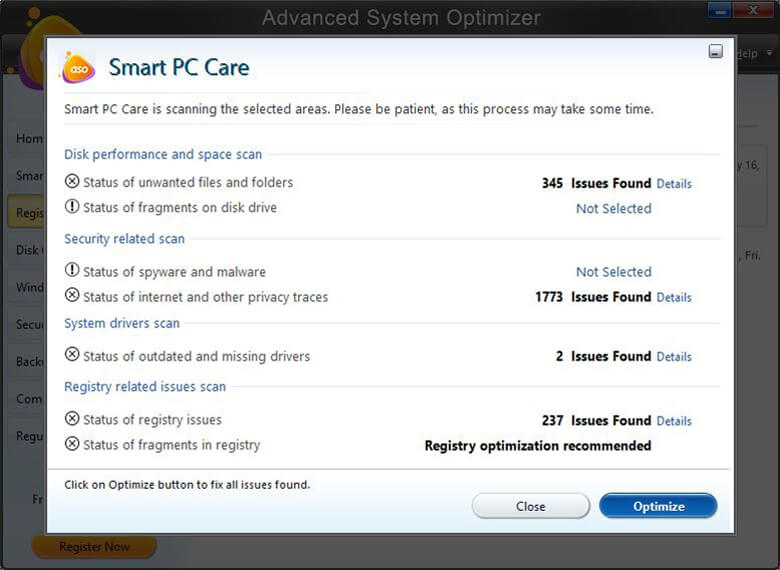
このツールはあなたの興味をそそりましたか? 裏返しに知りたい。 Advanced System Optimizerに関する包括的なレビュー(およびガイド)を確認してください。
まとめ:
あなたとあなたが開きたいアプリケーションの間に何も入ってはいけません。 それで、msvcr.dll行方不明エラーを正常に修正できたことを願っています。 持っている場合は、同じ問題に直面している他の人も同様に助けられるように、下のコメントセクションであなたのサクセスストーリーを共有してください。 このようなコンテンツの詳細については、TweakLibraryを読み続けてください。